Slik løser du Bluetooth-problemer på Windows 10

Bluetooth lar deg koble Windows 10-enheter og tilbehør til PC-en din uten behov for ledninger. Her er ulike teknikker for å løse Bluetooth-problemer.
Å ha en spion- og adware-fri datamaskin har blitt en nødvendighet og et ansvar for et individ. For hver dag som går blir nettkriminelle smartere ved å finne nye måter å målrette mot systemene våre på ved å skjule og sende virus, keylogger, spyware, adware og ondsinnede lenker for å få tak i sensitiv informasjon for deres økonomiske gevinster. Heldigvis kan vi forhindre at spyware og adware infiserer systemet vårt ved å følge noen få trinn. Men før vi går videre, la oss forstå hva som er spyware og adware?
Hva er spyware?
Spyware er en programvare som er designet av angripere for å angripe brukerens datamaskin uten deres viten. Mesteparten av tiden laster den ned seg selv på maskinene dine når du laster ned en app, sang, film fra Internett. Motivet til denne programvaren er ikke bare å krenke personvernet, men også å ødelegge harddisken din og overføre sensitive data uten din tillatelse.
Hva er Adware?
Adware er ikke annet enn en reklamestøttet programvare som genererer inntekter ved å vise salgsfremmende annonser og salgsfremmende programmer på skjermen din. Dessuten dukker det opp ulike annonsevinduer og bannere i henhold til nettstedene du besøker regelmessig når du går på nettet.
Adware regnes også som en av de vanlige måtene å infisere datamaskinen på, og det fungerer ved å sende forskjellige reklameprogrammer. Det betyr imidlertid ikke at alle annonsene vises på enheten din for å målrette mot sensitive data. Det er ekte annonser og markedsføringsprogrammer som du får bare for markedsføringsformål. Hvis annonsene er infisert eller målrettet bare for å skade, kan du få problemer ved å klikke på den.
Hvordan forhindre spyware og adware?
Bortsett fra en irritasjon, er Adware også i stand til å gjøre enheten vår treg og treg. Spyware er en annen form for skadelig programvare som infiserer maskinen vår og krenker personvern og sikkerhet. Så, her er noen tips som kan beskytte datamaskinen vår mot spyware og adware.
Installer popup-blokkering
En av de beste måtene å forhindre adware på er å blokkere uønskede popup-vinduer på datamaskinen. Det stopper den endeløse strømmingen på maskinen din med reklameannonser som kommer opp på skjermen hver gang du surfer.
Slå på popup-blokkering i Internet Explorer
Hvis du kjører en Windows-datamaskin, har du muligheten til å slå på popup-blokkering for å hindre enheten din fra adware. For å gjøre det, følg trinnene nedenfor på din Windows 10:
Trinn 1: Gå til "Start"-knappen.
Trinn 2: Skriv "Kjør" i søkefeltet og åpne "Kjør".
Trinn 3: Skriv nå "inetcpl.cpl" i kjøreboksen og klikk på "Ok".
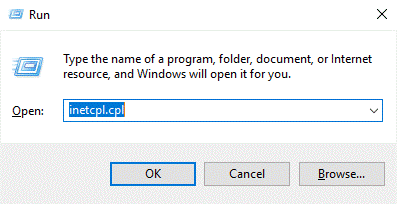
Trinn 4: Gå til "Personvern" i vinduet Egenskaper for Internett.
Trinn 5: Velg nå "Slå på popup-blokkering" under Popup-blokkering-alternativet.
Trinn 6: Klikk på "Ok".
Blokker popup-vinduer på Mac:
Trinn 1: Åpne Safari-nettleseren.
Trinn 2: Klikk på Safari-fanen, som er plassert øverst til venstre og ved siden av Apple-ikonet.
Trinn 3: Velg "Preferanser".
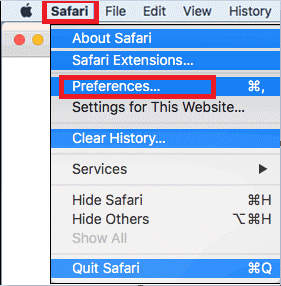
Trinn 4: Velg nå "Sikkerhet" og velg "Blokker popup-vinduer" under fanen Webinnhold.
Merk: Du kan også bruke ulike tredjepartsapper for å blokkere popup-vinduer på maskinen din.
Vær forsiktig mens du bruker Internett
Det anbefales ikke å dele personlig og finansiell informasjon på noen nettsider du besøker som ikke kommer fra de ekte kildene (eller nettstedene som du får en pop-up på skjermen og ber om å fylle ut informasjonen din for å besøke side).
I tilfelle du ønsker å besøke det samme nettstedet som du så på skjermen, kan du i stedet for å klikke på hyperkoblingen åpne den direkte ved å skrive ned navnet på nettstedet. Når du åpner nettstedet bare ved å klikke på hyperkoblingen, kan det også føre deg til det ikke-klarerte og autoriserte nettstedet.
Besøk kun pålitelige nettsteder
Siden forholdsregler er bedre enn kur, bør du på samme måte surfe klokt for å unngå spion- og adware-komplikasjoner på maskinen din. Sørg for at du alltid besøker autentiske og pålitelige nettsteder for å laste ned sanger, filmer og andre dokumenter. Når du mottar nettstedkoblinger, som kan føre deg til ondsinnede nettsteder, ender det opp med å infisere datamaskinen din. Husk at å få gratis og piratkopiert apper og innhold kan være veldig attraktivt og fristende, men å motta koblingen fra ukjente kilder kan skape problemer for deg.
Unngå mistenkelige e-postlenker og vedlegg
Noen av oss tenker ikke to ganger før de klikker på e-postlenker og vedlegg som vi mottar i innboksen vår. Men vet du at hvis disse koblingene og vedleggene sendes med vilje eller fra ukjente kilder, kan det ødelegge datamaskinen din på noen få sekunder? Dessuten kan disse koblingene bli infisert som kan målrette maskinen din for å ødelegge harddisken din og få andre sensitive data som passord og bruker-ID.
Hvis de mottatte lenkene og vedleggene er fristende for deg, kan du skanne dem først for å sjekke om de er edru eller infiserte. Du kan bruke anti-virus og anti-malware verktøy til det automatisk for deg.
Aktiver brannmuren din
Brannmur er en viktig del av systemet vårt som enkelt kan beskytte enheten mot uautorisert tilgang og privat nettverk. Det er et nettverkssikkerhetssystem som sporer og overvåker innkommende og utgående trafikk. Aktivering av brannmuren til datamaskinen blokkerer mistenkelig trafikk og minimerer sjansene for å infisere datamaskinen.
Hvordan aktivere brannmur på Windows 10?
Trinn 1: Gå til "Start"-knappen.
Trinn 2: Åpne Kontrollpanel.
Trinn 3: Velg "System og sikkerhet".
Trinn 4: Velg nå det andre alternativet "Windows Defender-brannmur".
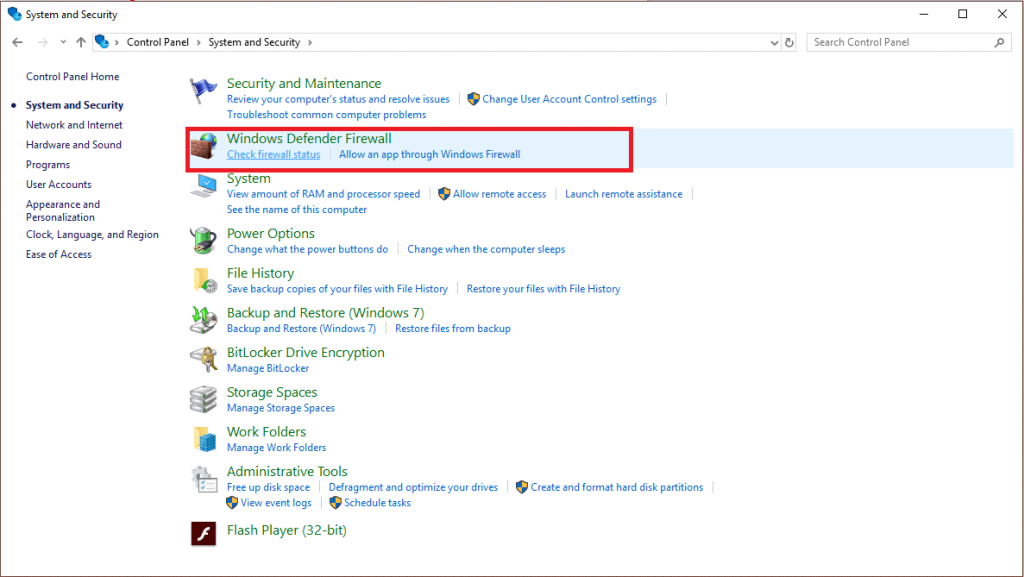
Trinn 5: Klikk på "Slå Windows Defender-brannmur på eller av".
Trinn 6: Gjør nå de ønskede endringene og klikk på "OK" i den siste.
Les også: 7 beste gratis verktøy for fjerning av spyware for Windows i 2018
Hvordan aktivere brannmur på Mac?
Trinn 1: Gå til Apple-ikonet, du kan finne øverst til venstre på skjermen.
Trinn 2: Velg "Systemvalg" fra rullegardinlisten.
Trinn 3: Velg "Sikkerhet og personvern" fra vinduet Systemvalg.
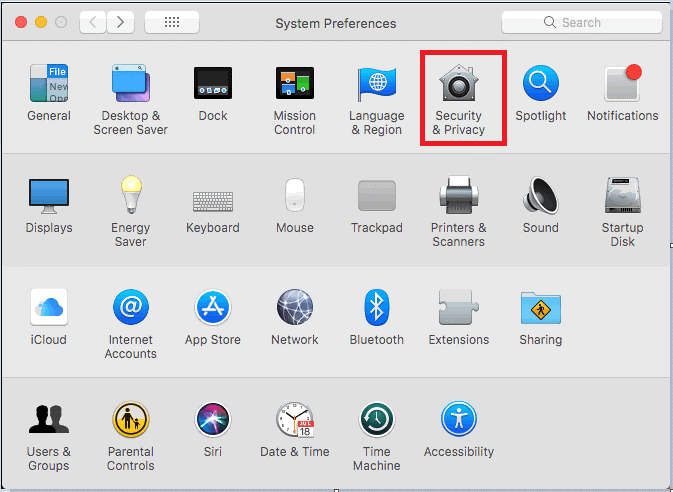
Trinn 4: Velg nå "Brannmur" og klikk på låstegnet som er tilgjengelig nederst til venstre i sikkerhets- og personvernvinduet.
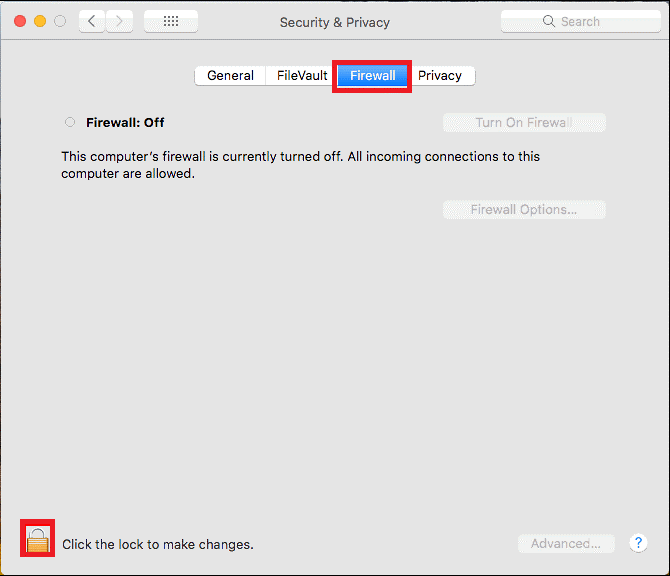
Trinn 5: Skriv inn passordet ditt for å behandle videre og klikk på "Lås opp".
Trinn 6: Klikk på "Slå på brannmur" og velg deretter "OK".
Bruk anti-malware-programvare.
Hvis du har spionvare på enheten din, betyr det at den kan samle inn verdifull informasjon, for eksempel personlige og økonomiske data, for kommersielle fordeler. Du kan bruke anti-malware-verktøy for å forhindre adware og spyware fra maskinen din.
Systweak Anti-Malware for Mac:
Bortsett fra å beskytte online trusler og virus, kommer Systweak Anti-Malware med et brukervennlig grensesnitt. Du kan bli kvitt alle trusler på Mac-en og få trygg og sikker surfing.
Avansert systembeskytter for Windows:
Advanced System Protector er et vakkert designet verktøy som effektivt skanner og fjerner alle infeksjoner og trusler fra enheten din. Med Advanced System Protector kan du få trygghet mens du bruker internett.
Systweak Anti-Malware for Android:
Dette verktøyet er i stand til å oppdage og fjerne ondsinnede trusler. Med Systweak Anti-Malware kan du enkelt blokkere malware-angrep og gi beskyttelse i tilfelle et ondskapsfullt program prøver å komme inn på enheten din.
Sikkert ved å vurdere de ovennevnte trinnene, kan du minimere sjansene for å få systemet ditt infisert med spyware, adware og annen skadelig programvare. Å bruke anti-malware-programvare er imidlertid en effektiv måte å beskytte datamaskinen mot spyware og adware.
Bluetooth lar deg koble Windows 10-enheter og tilbehør til PC-en din uten behov for ledninger. Her er ulike teknikker for å løse Bluetooth-problemer.
Lær deg å ta kontroll over personvernet ditt ved å tømme Bing-søkeloggen og Microsoft Edge-loggen med enkle trinn.
Oppdag den beste samarbeidsprogramvaren for små bedrifter. Finn verktøy som kan forbedre kommunikasjon og produktivitet i teamet ditt.
Lær hvordan du holder statusen din aktiv i Microsoft Teams. Følg våre trinn for å sikre at du alltid er tilgjengelig for kolleger og kunder.
Oppdag den beste prosjektledelsesprogramvaren for småbedrifter som kan hjelpe deg med å organisere prosjekter og oppgaver effektivt.
Gjenopprett siste økt enkelt i Microsoft Edge, Google Chrome, Mozilla Firefox og Internet Explorer. Dette trikset er nyttig når du ved et uhell lukker en hvilken som helst fane i nettleseren.
Hvis du har mange duplikater klumpet på Google Photos eller ønsker å eliminere duplikatbilder, så sjekk ut de mange måtene å slette duplikater i Google Photos.
Hvordan fikse at Nintendo Switch ikke slår seg på? Her er 4 enkle løsninger for å fikse at Nintendo Switch ikke slår seg på.
Lær hvordan du tilbakestiller Gmail-passordet ditt enkelt og sikkert. Endre passordet regelmessig for å beskytte kontoen din.
Lær hvordan du konfigurerer flere skjermer på Windows 10 med denne bloggen. Det være seg to eller tre eller flere skjermer, du kan enkelt sette opp skjermer for spilling eller koding.








